Эндрю Троелсен - ЯЗЫК ПРОГРАММИРОВАНИЯ С# 2005 И ПЛАТФОРМА .NET 2.0. 3-е издание
- Название:ЯЗЫК ПРОГРАММИРОВАНИЯ С# 2005 И ПЛАТФОРМА .NET 2.0. 3-е издание
- Автор:
- Жанр:
- Издательство:Издательский дом Вильямс
- Год:2007
- Город:Москва • Санкт-Петербург • Киев
- ISBN:ISBN 5-8459-1124-9
- Рейтинг:
- Избранное:Добавить в избранное
-
Отзывы:
-
Ваша оценка:
Эндрю Троелсен - ЯЗЫК ПРОГРАММИРОВАНИЯ С# 2005 И ПЛАТФОРМА .NET 2.0. 3-е издание краткое содержание
В этой книге содержится описание базовых принципов функционирования платформы .NET, системы типов .NET и различных инструментальных средств разработки, используемых при создании приложений .NET. Представлены базовые возможности языка программирования C# 2005, включая новые синтаксические конструкции, появившиеся с выходом .NET 2.0, а также синтаксис и семантика языка CIL. В книге рассматривается формат сборок .NET, библиотеки базовых классов .NET. файловый ввод-вывод, возможности удаленного доступа, конструкция приложений Windows Forms, доступ к базам данных с помощью ADO.NET, создание Web-приложений ASP.NET и Web-служб XML. Книга содержит множество примеров программного кода, призванного помочь читателю в освоении предлагаемого материала. Программный код примеров можно загрузить с Web-сайта издательства.
ЯЗЫК ПРОГРАММИРОВАНИЯ С# 2005 И ПЛАТФОРМА .NET 2.0. 3-е издание - читать онлайн бесплатно полную версию (весь текст целиком)
Интервал:
Закладка:
Элемент управления TrackBar дает пользователям возможность выбора из диапазона значений, используя нечто, похожее на полосу прокрутки. При работе с этим типом нужно установить минимальное и максимальное значения диапазона, минимальное и максимальное значения приращения, а также начальное положение ползунка. Соответствующие значения можно установить с помощью свойств, описанных в табл. 21.6.
Таблица 21.6.Свойства TrackBar
| Свойства | Описание |
|---|---|
| LargeChange | Число делений, на которое изменяется положение ползунка TrackBar, когда происходит событие, предполагающее "большое" изменение (например, щелчок кнопки мыши, когда указатель находится в области направляющей ползунка, или нажатие клавиш ‹PageUp› и ‹PageDown›) |
| Maximum Minimum | Верхняя и нижняя границы диапазона TrackBar |
| Orientation | Ориентация для TrackBar. Действительными являются значения из перечня Orientation (горизонтальная или вертикальная ориентация) |
| SmallChange | Число делений, на которое изменяется положение TrackBar, когда происходит событие, предполагающее "малое" изменение (например, нажатие клавиш со стрелками) |
| TickFrequency | Влияет на число делений, которое требуется изобразить. Например, для TrackBar c верхним пределом 100 нерационально изображать все 100 делений для элемента управления длиной 5 см. Если установить свойство TickFrequency равным 5, для TrackBar будет показано только 20 делений (одно деление будет представлять 5 единиц) |
| TickStyle | Задает внешний вид элемента управления TrackBar. От этого значения (которое должно соответствовать значениям перечня TickStyle) зависит и то, где будут изображены деления относительно ползунка, и то, как будет выглядеть сам ползунок |
| Value | Читает или устанавливает значение, задающее текущее положение ползунка TrackBar. С помощью этого свойства можно получить числовое значение, содержащееся в TrackBar, чтобы использовать его в приложении |
Для примера обновите первую вкладку элемента TabControl, разместив на ней три элемента TrackBar, для каждого из которых верхнее значение диапазона равно 255, а нижнее – нулю, При смещении пользователем любого из ползунков приложение перехватывает событие Scroll и динамически создает новый тип System.Drawing.Color на основе новых значений ползунков. Этот тип Color будет использоваться для того, чтобы отображать соответствующим цветом элемент PictureBox (с именем colorBox) и соответствующие RGB-значения в пределах типа Label (с именем lblCurrColor). На рис. 21.18 первая страница окна показана в завершенном виде.
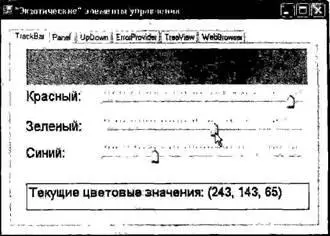
Рис. 21.18. Страница TrackBar
Сначала, используя окно проектирования формы, разместите три элемента управления TrackBar на первой вкладке и назначьте соответствующим членам-переменным подходящие имена (redTrackBar, greenTrackBar и blueTrackBar). Затем обработайте событие Scroll для каждого TrackBar. Вот подходящий программный код InitializeComponent() для blueTrackBar (программный код остальных полос почти идентичен данному, за исключением имени обработчика события Scroll).
private void InitializeComponent() {
…
//
// blueTrackBar
//
this.blueTrackBar.Maximum = 255;
this.blueTrackBar.Name = "blueTrackBar";
this.blueTrackBar.TickFrequency = 5;
this.blueTRackBar.TickStyle = System.Windows.Forms.TickStуle.TopLeft;
this.blueTrackBar.Scroll += new System.EventHandler(this.blueTrackBar.Scroll);
…
}
Заметим, что минимальным значением по умолчанию для TrackBar является 0, поэтому его явно устанавливать не нужно. В обработчиках событий Scroll для каждого TrackBar выполняется вызов вспомогательной функции UpdateColor(), которую нам еще предстоит написать.
private void blueTrackBar_Scroll(object sender, EventArgs e) {
UpdateColor();
}
Функция UpdateColor() отвечает за решение двух главных задач. Во-первых, нужно прочитать текущее значение каждого TrackBar и использовать эти данные для вычисления нового Color с помощью Color.FromArgb(). Имея новый готовый цвет, следует соответствующим образом обновить член-переменную PictureBox (с именем colorBox), чтобы установить текущий цвет фона. Наконец, UpdateColor() комбинирует значения ползунков в строке, размещаемой в элементе Label(lblCurrColor), как показано ниже.
private void UpdateColor() {
// Получение нового цвета на основе значений ползунков.
Color с = Color.FromArgb(redTrackBar.Value, greenTrackBar.Value, blueTrackBar.Value);
// Изменение цвета в PictureBox.
colorBox.BackColor = c;
// Установка текста для надписи.
lblCurrColor.Text = string.Format("Текущие цветовые значения: ({0}, {1}, (2})", redTrackBar.Value, greenTrackBar.Value, blueTrackBar.Value);
}
Заключительным штрихом является установка начальных значений каждого ползунка при начальном появлении формы и отображение текущего цвета, как показано ниже.
public MainWindow() {
InitializeComponent();
CenterToScreen();
// Установка исходного положения ползунков.
redTrackBar.Value = 100;
greenTrackBar.Value = 255;
blueTrackBar.Value = 0;
UpdateColor();
}
Элемент Panel
Как вы уже видели, элемент управления GroupBox может использоваться для того, чтобы логически объединить ряд элементов управления (например, переключателей) и заставить их функционировать во взаимосвязи. Элемент управления Panel в этом смысля является близким к GroupBox. Элементы управления Panel тоже используются для группировки родственных элементов управления в логические единицы. Одним из различий является то, что тип Panel получается из класса ScrollableControl, поэтому Panel может поддерживать полосы прокрутки, чего нет у GroupBox.
Элементы управления Panel могут также использоваться для "консервации" содержимого экрана. Например, если у вас есть группа элементов управления, которые занимают всю нижнюю половину формы, вы можете поместить эту группу в Panel половинного размера и установить значение true (истина) для свойства AutoScroll. Тогда пользователь сможет использовать полосу (или полосы) прокрутки, чтобы просмотреть весь набор элементов. К тому же, если для свойства BorderStyle элемента Panel установить значение None, то этот тип можно будет использовать для группировки набора элементов, которые очень легко показать или скрыть способом. совершенно прозрачным в отношении конечного пользователя.
Для примера давайте добавим на вторую страницу TabControl два типа Button (с именами btnShowPanel и btnHidePanel) и один тип Panel, который содержит пару текстовых блоков (txtNormalText и txtUpperText) с инструктирующим элементом Label. (Какие именно элементы находятся в Panel, для этого примера не очень важно.) На рис. 21.19 показан окончательный вид соответствующей страницы.
С помощью окна свойств обработайте событие TextChanged для первого элемента TextBox, и в сгенерированном обработчике события поместите в txtUpperText преобразованный в верхний регистр текст, введенный в txtNormalText.
Читать дальшеИнтервал:
Закладка:






